この時期になると、絵柄・文章・宛名書きなど年賀状のことで頭を抱えていませんか?ファミリーマートでは年賀状印刷の申し込みをしています。
店頭からの申し込みはもちろん、ネットからの申し込みも出来るのです。そしてネット注文の場合、7つの特典が用意されているのです。
今日はファミリーマートの年賀状印刷のお話です。7つの特典とは一体なんでしょう?2016年の年賀状印刷はファミリーマートでネットからの申し込みが絶対お得ですよ(^O^)/
特典その1・割引が!
ネットで申し込みをした場合、印刷料金がなんと最大35%の割引になるのです。
その内訳は、
- ネット限定割引・20%
10月1日(木)~12月27日(日)までの申し込み - ネット限定早期割引・10%
10月1日(木)~11月20日(金)までの申し込み - 複数割引・一件につき5%
10月1日(木)~12月27日(日)までに2件以上を同時申し込みの場合
この3つを併用した場合、最大35%の割引と!!店頭で申し込の申し込みでは最大25%の割引だけ。
断然インターネットでの申し込みの方がお得です♪
特典その2・スピードが!
ネットで申し込みをした場合、受け取りが最短3日後の超スピード仕上げ!
受け取りは、
- 11月10日(火)の受け取り
→11月6日(金)までの受付 - 受付日+4日後の受け取り
→11月7日(土)~11月30日(月)までの受付 - 受付日+3日後の受け取り
→12月1日(火)~12月27日(日)までの受付
と、こんな感じです。
ギリギリで切羽詰まった時なんかには、とても助かります。宛名書きを自分で、と考えるとまだまだ時間は必要!
受け取りが最短3日後とは嬉しいサービスですね♪
関連記事 セブンイレブン年賀状印刷2016!カタログとネットの申し込みには3つ違いが?!
特典その3・あいさつ文章が!
カタログにある年賀状の下に【文章変更可】のマークがあるデザインは、あいさつ文章が無料で変更できます。
また、追加文章も無料で入れることが出来るんですよ!追加文章は18文字以内のサービスで、印刷位置は最後尾となります。
チョットしたメッセージを入れたい場合にはとてもいいです。オリジナルな感じが出てきますよね♪
特典その4・バリエーション!
ネットから申し込みをすると、なんと1種類の値段で4柄選ぶことが出来るのです!これもネット限定サービス。
年賀状って絵柄や文章の使い分けをしたい時がありますよね?例えば、会社関係の上司と同僚・親戚や友達などです。
1年を通していろいろな方にお世話になっています。キッチリした年賀状を送りたい方やチョット遊び心のある年賀状を送りたい方など様々。
このサービスは嬉しいかぎりです♪
特典その5・写真の枚数が!
ネットから申し込みをすると、写真をたくさん入れて年賀状を作る事が出来るのです。
写真は4枚~8枚入れても同じ価格、イラストのトッピングも出来て超オリジナルな年賀状が!
デザインも豊富に取り揃えてあるので至れり尽くせり。これもインターネット限定のサービスです。
この写真にしようか、あの写真にしようか、と迷う必要がなくなった訳です。トッピングで可愛く出来るし!
子供やペットの写真、家族写真など見せたい写真をドンドン使いましょう(^O^)/
このサービス、超うれしい♪
特典その6・宛名印刷が!
ネットの申し込みでは、宛名印刷まで出来る事です。印刷イメージが確認でき、修正もできます。文字も17書体から選べるので、お好みの書体が見つかるはず。
印刷料金は、基本料金1,000円プラス1枚あたり28円(税抜)。
1枚から申し込みが可能です。でも基本料金が1,000円かかるので、1枚だけじゃ損ですよね?せっかくなら基本料金をチャラにするくらい頼まなきゃ(^^ゞ。
宛名書きは本当にめんどくさい作業です。手書きも勿論のこと、自宅のプインターを使っても疲れます。こんな時には宛名印刷までお願いしちゃいましょう。
ネットでの申し込みのいいところは住所データを保管してもらえる事。もちろん、預かってもらっている住所録データは安全に管理されています。
翌年も利用できるのでとても便利ですよ。暮れの忙しい時にはうってつけのサービスです♪
特典その7・動画で年賀状が!
最近ではインターネットで年賀状を送っている人がありますね。なんとファミリーマートでは動画の年賀状を作ることができるのです。QRコード付きの『動画で年賀状』!
このサービスは、まずスマートフォンでアプリをダウンロードして動画を作成します。やり方は、
動画の作成
- 【動画で年賀状】を検索
- 【動画で年賀状】のアプリをダウンロード
- 画面の「作成する」をクリック
- 年賀状にしたい動画を選択する
- 「プリンター印刷仕上げ」か「写真仕上げ」のどちらか選択
- 好きなテンプレートを選ぶ
- 動画の編集・写真選択・テキスト挿入・音楽挿入をする
- 編集が終わったら保存する
続いて『動画で年賀状』の申し込みの方法
- 保存したアプリの【この年賀状を注文する】をクリック
- ファミリーマートのショップID「FM01」を入力
- 【完了】をクリック
- 枚数入力画面で枚数を入力し決定をクリック
- 次の画面で必要事項を入力
- 受け取り店舗を決める
- 最終画面で【注文確定】をクリック
まとめて書くと長くて大変そうですが、実際やってみると簡単です。これで写真にスマホをかざすと動画を見ることができますよ!
ちょっと値段は割高ですが、楽しい年賀状が出来るので是非トライしてみて下さい。一歩先を行く、って感じでいいですよ♪
まとめ
いかがでしたか?ファミリーマートの年賀状印刷の申し込みは、ネットのほうが色々な特典がついてお得です。
その内訳は、割引・スピード・あいさつ文章・バリエーション・写真の枚数・宛名印刷・動画で年賀状、と7つも有利なサービスが!
2016年の年賀状印刷はファミリーマートでネットから申し込むしかナイっ(^O^)/
以上、「ファミリーマート年賀状印刷2016!ネット注文には7つの特典が!」でした。



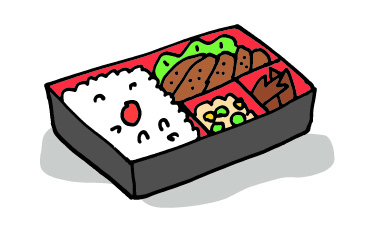

コメント